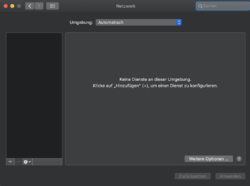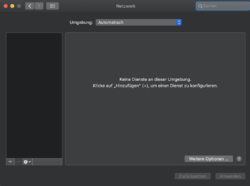- Registriert
- 22.02.19
- Beiträge
- 10
Gude!
Vor paar Wochen hatte ich mich fälschlicherweise am fremden WLAN "TELEKOM_FON" verbunden, was ein anderes WLAN in der Umgebung ist. Seitdem meldet sich mein iMac automatisch mit diesem WLAN an und ich muss danach manuell auf meinen WLAN-Router wechseln, was sehr nervig auf die Dauer ist. Das Problem ist, dass wenn ich auf Systemeinstellungen-"Netzwerk öffnen" klicke, dort nur ein leeres Fenster erscheint, siehe Screenshot. Ich kann dort also nicht das WLAN konfigurieren. Wer kann mir da helfen, dass wieder automatisch mein Router verbunden wird?
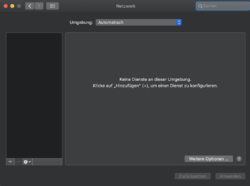
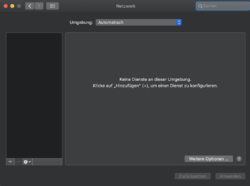
Vor paar Wochen hatte ich mich fälschlicherweise am fremden WLAN "TELEKOM_FON" verbunden, was ein anderes WLAN in der Umgebung ist. Seitdem meldet sich mein iMac automatisch mit diesem WLAN an und ich muss danach manuell auf meinen WLAN-Router wechseln, was sehr nervig auf die Dauer ist. Das Problem ist, dass wenn ich auf Systemeinstellungen-"Netzwerk öffnen" klicke, dort nur ein leeres Fenster erscheint, siehe Screenshot. Ich kann dort also nicht das WLAN konfigurieren. Wer kann mir da helfen, dass wieder automatisch mein Router verbunden wird?